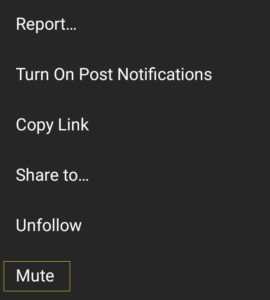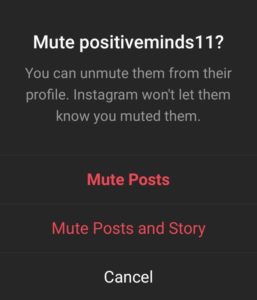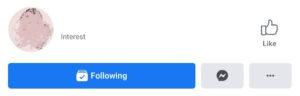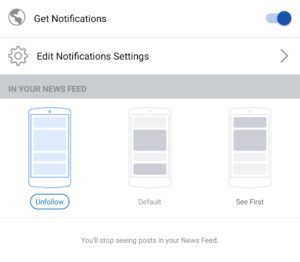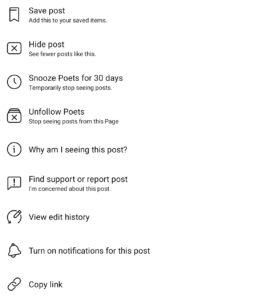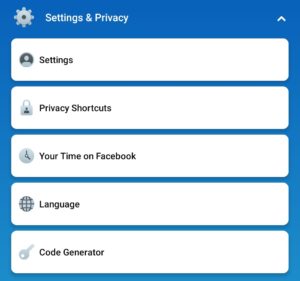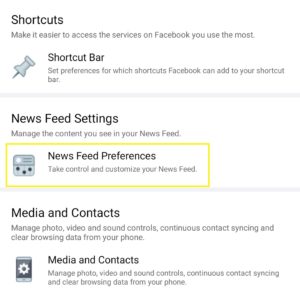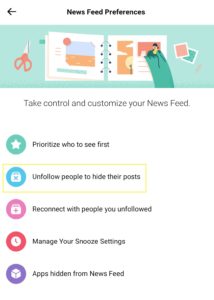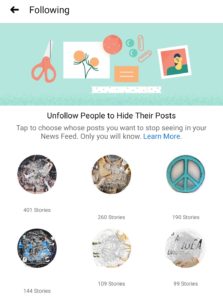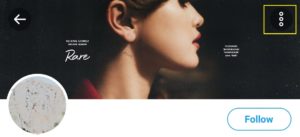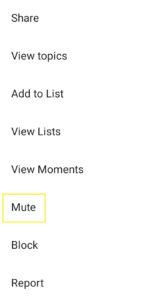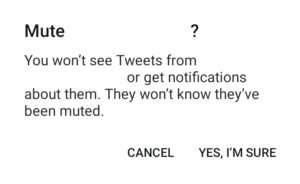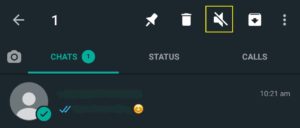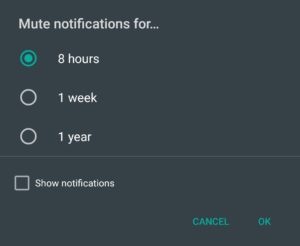Никой не обича да бъде тормозен в социалните мрежи. Това е мястото, където научаването как да заглушавате хората в социалните медии, вместо да ги блокирате, е полезно. Можете да премахнете нежеланото съдържание, без да сигнализирате на нарушителя, че ви е дразнил.
 Вижте свързано Facebook тайно оценява вашата надеждност Не, не сте параноик, телефонът ви наистина ви слуша Този чат бот може да ви помогне да станете известни в Instagram, като прогнозира успеха на следващата ви публикация
Вижте свързано Facebook тайно оценява вашата надеждност Не, не сте параноик, телефонът ви наистина ви слуша Този чат бот може да ви помогне да станете известни в Instagram, като прогнозира успеха на следващата ви публикация Проблемът е, че заглушаването на някого не винаги е толкова просто, колкото просто да го блокираш. Всяка социална медийна мрежа също има свой собствен набор от правила и методи за заглушаване или блокиране на някого онлайн, така че всичко е свързано с това да научите кое работи най -добре и къде.
Ето как можете да заглушите някого в Instagram, Facebook, Twitter и др.
Как да заглушите някого в Instagram

Instagram представи бутон за заглушаване, за да успокои профилите, публикациите и историите. Въпреки че не всеки има достъп до тази опция за заглушаване на базата на емисия-Instagram все още я разпространява в iOS и Android-скоро тя ще бъде достъпна за всички потребители, така че може и да научите как да я използвате.
Как да заглушите публикациите в Instagram
- На всяка публикация ще виждате бутона с елипса (...), докоснете го.

- Сега ви се предлагат различни опции, включително Report, Embed и Mute.
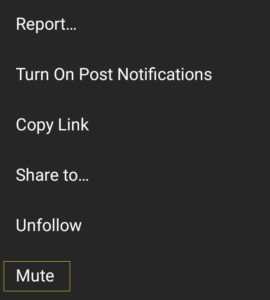
- Докоснете Без звук.
- Изберете или заглушаване на публикации или „заглушаване на публикации и история“. Тази опция е достъпна и чрез потребителски профили, отново чрез натискане на бутона с елипса.
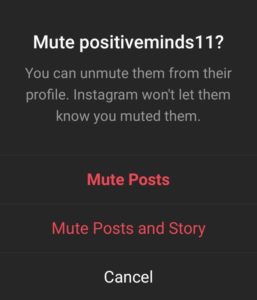
Как да заглушите историите в Instagram
- За да заглушите генерираните от потребителя истории на Instagram, натиснете продължително снимката на потребителския профил на човека.
- Това извежда опцията за заглушаване на потребителя и всички онези истории, които никога не сте искали да видите.
Историите на другите потребители ще се появят в края на емисията ви, където можете да изберете да ги гледате или да ги включите, ако желаете. Имайте предвид, че потребителите могат да видят кой гледа техните Instagram истории. Ако някой забележи, че не сте гледали съдържанието му от известно време, може да ви попита за това.
Как да заглушите някого във Facebook

Вашата емисия с новини във Facebook е пълна с прекалено споделящи, покани за игри и гневни тиражи? За щастие има много начини да заглушите тези неприятности и наистина е много лесно да стартирате.
- Посетете профил или страница и щракнете върху Следване (на уебсайта на Facebook) или докоснете Още (в приложението Facebook).
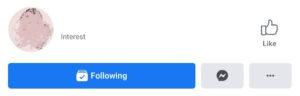
- Изберете „Прекратяване на следенето“.
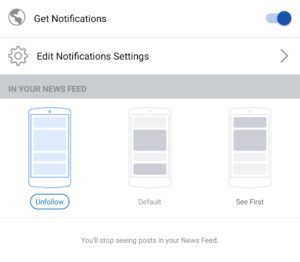
- Можете също да прекратите следването на потребителите във вашата емисия новини, като щракнете върху менюто с три точки върху публикация и изберете „Скриване на публикацията“. „Отлагане за 30 дни“ или „Прекратяване на следенето“.
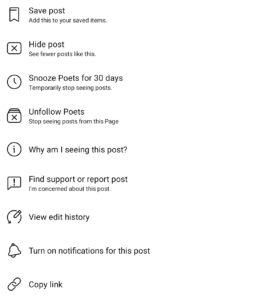
Можете също да прекратите следването на някого или да го отложите за 30 дни направо от хронологията си. Тъй като може да е трудно да си спомните всички, които ви дразнят, тази опция улеснява заглушаването на хората, докато превъртате през емисията си за новини.
Просто докоснете иконата на менюто с три точки в публикацията им и изберете една от многото налични опции. Изберете опцията за потвърждение и публикацията заедно с оригиналния плакат ще изчезне от хронологията ви.

Как да премахнете групово прекратяването на следене на хора и страници от вашата емисия
За групово управление на вашата емисия; намерете стрелката надолу на синия банер или докоснете триредовото меню на мобилен телефон.
- На мобилен телефон превъртете до Настройки и поверителност и след това изберете Настройки.
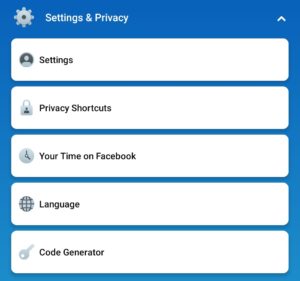
- Както в мрежата, така и на мобилни устройства, изберете „Предпочитания за емисии на новини“.
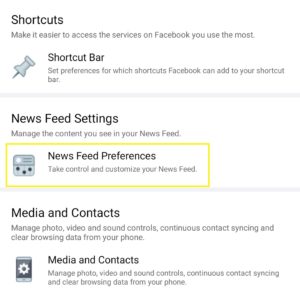
- Сега изберете „Прекратете следенето на хора, за да скриете публикациите си“.
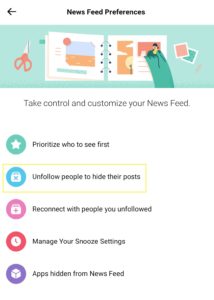
- Превъртете надолу и докоснете хората и акаунтите, които искате да премахнете от канала си за новини.
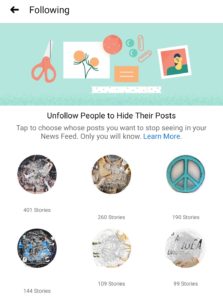
Как да блокирате фотоалбуми от вашата емисия
Можете също така да блокирате албумите да влизат във вашата емисия, било то бебешки снимки, празнични снимки или селфита от сватбения сезон.
- Щракнете върху менюто с три точки на обидния фотоалбум
- Изберете „Прекрати следенето на албума“
- Вола
Как да разберете дали сте били блокирани във Facebook
Ако смятате, че някой ви е блокирал във Facebook, има три начина да разберете със сигурност.
- Изпълнете търсене на потребителя, докато сте влезли - ако те не се показват в резултатите от търсенето, излезте и потърсете отново. Ако те се появят магически, това означава, че сте блокирани.
- Намерете коментар или съобщение от потребителя. Всеки, който ви е блокирал или по друг начин е направил профила си недостъпен, ще се появи в удебелен черен цвят и няма да можете да щракнете върху името му.
- Не забравяйте, че Facebook позволява на потребителите да блокират хората както в Messenger, така и във Facebook поотделно, така че изстреляйте съобщение. Ако изскачащ прозорец предупреждава, че не можете да отговорите или потребителят е недостъпен, вероятно сте блокирани и в платформата за съобщения на Facebook.
Как да заглушите някого във Facebook Messenger

Подобно на своята социална мрежа, Facebook прави по същия начин лесно да заглуши досадни хора в Messenger.
Заглушаване на чатове на Messenger на работния плот
- Отворете съобщение от вашия приятелски приятел
- Щракнете върху иконата на зъбно колело
- Изберете дали да „игнорирате съобщенията“ или „да заглушите разговора“
Без звук Messenger чатове на мобилни устройства
- Докоснете бутона за информация „i“ в разговор
- Щракнете върху „Игнориране на съобщения“, което премества всички съобщения във входящата поща на Заявки за съобщения Като алтернатива, можете също да щракнете върху Известия | Без звук разговор
- И накрая, определете колко дълго вашият контакт е заглушен - от 15 минути до завинаги
Как да заглушите някого в Twitter

Има два метода за премахване на досадни потребители на Twitter от вашата хронология. Единият метод включва посещение на техния профил и блокиране на едро, а другият е достъпен от всеки един от техните туитове и ви позволява вместо това да премахнете определени видове съдържание - идеален за блокиране на досадни съобщения с марка.
Как да заглушите акаунти в Twitter
- Посетете страницата на потребителския профил и щракнете върху бутона с три точки до името им.
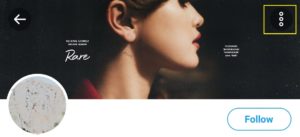
- Това разкрива опции, включително Mute.
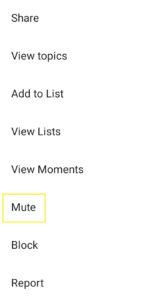
- Щракнете върху Без звук и потвърдете действието.
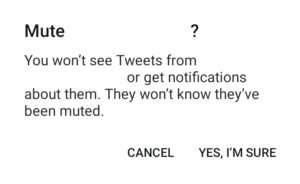
Как да заглушите туит
- На отделен туит щракнете върху стрелката в горния десен ъгъл на туита
- Това ви позволява да изберете „Без звук @потребителско име“ и друга опция: „Не ми харесва този туит“
- Избирането на това действа като бутон „не харесвам“, инструктирайки алгоритмите на Twitter да блокират подобни публикации в бъдеще
Как да видите заглушени акаунти в Twitter
- За да видите всички акаунти, които сте заглушили, посетете „Настройки и поверителност“, след което щракнете върху „Поверителност и безопасност“
- Превъртете до секцията за безопасност и изберете „Заглушени акаунти“
- Тук можете също да включите звука на хората чрез техния профил
Как да заглушите определени думи, фрази и хаштагове
Ако искате да забраните определени думи от хронологията си, посетете „Настройки и поверителност“ - или, на мобилни устройства, отидете в раздела „Известия“ и докоснете иконата на зъбно колело - и кликнете върху „Заглушени думи“. Сега добавете думите, които никога не искате да виждате отново.
Как да заглушите някого в WhatsApp

Писнало ли ви е от груби групови чатове в WhatsApp и лични съобщения, които пингват по всяко време на деня? Има начин да ги заглушите, можете да ни благодарите по -късно.
- За да ги заглушите, превъртете до всяко съобщение или групов чат, след което натиснете и задръжте съобщението.
- След като изберете, ще видите блокиран високоговорител в горната част на екрана. Щракнете върху високоговорителя.
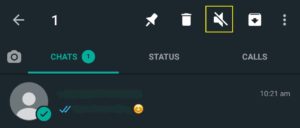
- Сега имате опции за заглушаване на известията за осем часа, една седмица или една година.
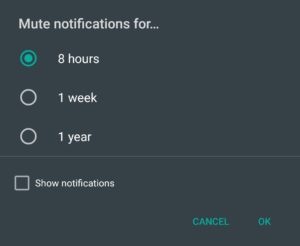
- Направете своя избор, след което натиснете OK
Можете също да заглушите известията от съобщението, просто щракнете върху менюто с три точки в горната част на екрана и изберете „Изключване на известията“.
Как да заглушите някого в Snapchat

Версията на заглушаване на Snapchat се нарича „Не безпокойте“, която блокира известията от всеки потребител или групов чат, който решите да заглушите.
Как да заглушите от времевата линия на Snapchat
- Докоснете емисията си, след това натиснете и задръжте Bitmoji или снимка на профила на вашия приятел
- Когато се появи изскачащото поле, щракнете върху Настройки
- След това щракнете върху Не безпокойте. Опцията ще се промени на „Включване на известията“, за да означава, че сте успели
Как да заглушите съобщение от Snapchat
- Кликнете върху съобщенията на вашия приятел и натиснете бутона с три реда на менюто
- Сега превключете превключвателя „Не безпокойте“ на „Включено“
Как да заглушите историите на Snapchat от вашата емисия
- Кликнете върху съобщенията на вашия приятел и натиснете бутона с три реда на менюто
- Изберете Без звук
Как да попречите на конкретни потребители да видят вашите истории на Snapchat
- Щракнете върху иконата на зъбно колело на страницата на вашия профил и превъртете до секцията, озаглавена „Кой може“
- След това кликнете върху „Преглед на моята история“
- Изберете Персонализирано и решете кой може да вижда вашите истории на Snapchat
Как да блокирате някого в YouTube

Общността на YouTube има лоша репутация. За щастие, разширението Toggle YouTube Comments за Chrome ви предпазва от безсмисленото и често обидно бърборене, което определя раздела за коментари на почти всеки видеоклип.
Тази добре дошла добавка автоматично скрива всички коментари към видеоклипове в YouTube, като ги замества с опцията за показване на коментари. Най -хубавото е, че не ви проследява и безпроблемно се вписва в дизайна на YouTube.
Как да заглушите хората в Quora
Quora - разделът с въпроси и отговори в интернет - е извор на знания. Но ако ви е омръзнало да чувате от всезнайки гласни потребители, заглушаването им е лесно.
- Щракнете върху името на човека до снимката му
- След като влезете в профила им, натискането на бутона с елипса (…) ви позволява да изберете да заглушите, блокирате или докладвате този потребител
- Изберете подходящата опция и voila, изчезна

Можете също така да премахнете истории от емисията на темите си, като кликнете върху „X“ в десния ъгъл на полето с въпроси и отговори. По този начин се скрива историята и се предлага по-голям контрол върху това, което виждате, като ви позволява да прекратите следенето на задаващите въпроси и подаващите отговори, както и да показвате по-малко свързани връзки.
често задавани въпроси
Покрихме много информация в тази статия, но все още може да имате въпроси. В този раздел ще намерите повече информация за това как да направите социалните медии по -приятно място.
Как да разбера дали някой не ме е следвал?
На потребителите на Instagram е лесно, страницата ви в профила ще покаже кой ви следи активно, така че ако лицето, което ви интересува, не е в този списък, знаете, че не сте следвали. Няма да знаете обаче, че сте заглушени.
Facebook прави нещата малко по -трудни. Щракнете, за да отворите потребителския си профил във Facebook, след това кликнете върху „Последователи.“ Тази опция няма да се появи, освен ако акаунтът ви не е обществен. Превъртете списъка с тези, които ви следват и го сравнете със списъка на приятелите си.
Някой ще знае ли, че са заглушени?
Всички тези сайтове имат някаква опция за заглушаване, но никой от тях не позволява на потребителя да знае, че е заглушен, и по основателна причина. Има някои поведения в приложението, които може да накарат някой да мисли, че е заглушен (като например, че вече не коментирате или реагирате на публикациите му), но наистина няма начин да потвърдите, без да ви попитаме.